Alterar a largura do botão da barra de tarefas no Windows 10
A barra de tarefas é o elemento clássico da interface do usuário no Windows. Introduzido pela primeira vez no Windows 95, ele existe em todas as versões do Windows lançadas depois dele. A ideia principal por trás da barra de tarefas é fornecer uma ferramenta útil que mostra uma lista de aplicativos em execução e janelas abertas como tarefas para que você possa alternar rapidamente entre eles. Neste artigo, veremos como alterar a largura dos botões da barra de tarefas no Windows 10.
Propaganda
No Windows 10, a barra de tarefas pode conter o botão do menu Iniciar, o caixa de pesquisa ou Cortana, a exibição de tarefa botão, o bandeja do sistema e várias barras de ferramentas criadas pelo usuário ou aplicativos de terceiros. Por exemplo, você pode adicionar o bom e velho Barra de ferramentas de inicialização rápida à sua barra de tarefas.
É possível alterar a largura mínima dos botões da barra de tarefas. Usando um simples ajuste do Registro, você pode ampliar os botões da barra de tarefas e torná-los mais adequados para telas sensíveis ao toque ou monitores de alta resolução.
Nota: Antes de continuar, lembre-se de que este truque só funciona quando a combinação da barra de tarefas não está configurada para a opção Sempre combine, oculte rótulos. Você deve desativar o recurso de combinação da barra de tarefas conforme descrito no artigo:
Desativar a combinação da barra de tarefas no Windows 10
Agora, vamos ver como você pode alterar a largura do botão com um ajuste no Registro.
Para alterar a largura do botão da barra de tarefas no Windows 10, faça o seguinte.
- Abra o Aplicativo Editor de registro.
- Vá para a seguinte chave do Registro.
HKEY_CURRENT_USER \ Control Panel \ Desktop \ WindowMetrics
Veja como acessar uma chave de registro com um clique.
- À direita, modifique ou crie um novo valor de string (REG_SZ) MinWidth. Altere seus dados de valor do padrão 38 para um valor maior. O intervalo válido é de 38 a 500.
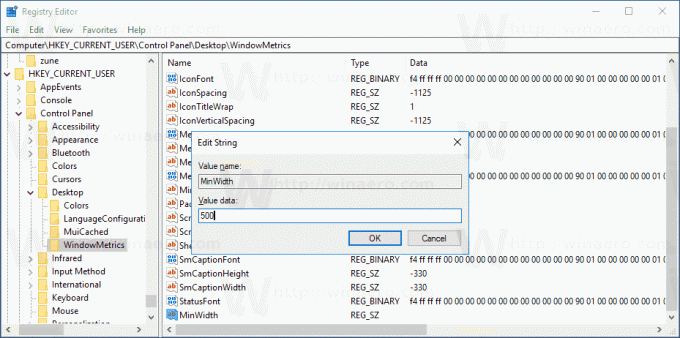
- Para que as alterações feitas pelo ajuste do Registro tenham efeito, você precisa sair e entre novamente em sua conta de usuário.
As imagens a seguir demonstram a mudança na ação.
Largura padrão do botão da barra de tarefas:
Botões grandes da barra de tarefas:

Finalmente, você pode usar o Winaero Tweaker para alterar a largura mínima dos botões da barra de tarefas.

Você pode baixar o aplicativo aqui: Baixe o Winaero Tweaker.
É isso.
